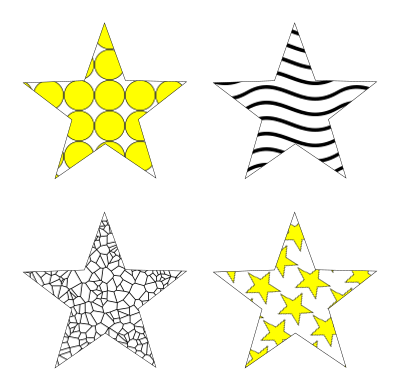InkStitch - points programmables
| Guide de tutoriels de broderie machine | |
|---|---|
| Module: InkStitch | |
| ⚐ à améliorer | ☸ avancé |
| ⚒ 2020/06/09 | |
| Prérequis | |
| Objectifs | |
|
|
| Autres pages du module | |
|
|
| Catégorie: InkStitch | |
Introduction
Inkstitch, à l’été 2018, fournit 4 types de points de broderies: lignes, colonnes de satin remplissages tatami et points manuels. Quelques suites de logiciels de broderie offrent la possibilité de remplir des polygones avec des point dits programmables ou spéciaux, c’est-à-dire des remplissages radiaux, hachures, de petits objets, etc.
Inkstitch ne prévoit pas d’inclure ceci dans un futur proche. Toutefois, des extensions d’Inkscape permettent des remplissages « non-standard ». Toutefois, comme nous allons tout d’abord l'expliquer, le remplissage standard selon un motif ne fonctionne pas bien car il ne peut pas être traduit en chemins (à moins qu’il y ait une méthode que nous n’ayons pas pu identifier)
Utilisation des motifs d’Inkscape - ne fonctionne pas
Selon le Inkscape manual de Tavmjong Bah, tout objet ou groupe d’objets peut être transformé en motif et utilisé pour le remplissage d’un objet. Le motif peut être déplacé, tourné et étiré si nécessaire. Inkscape inclut un ensemble de motif accessible dans le Fond et Contour dialog. On peut utiliser au choix, les motifs inclus ou bien ceux qu’on a soi-même fabriqués.
Malheureusement, il n’y a pas moyen de traduire un remplissage selon un motif en chemins puisque le motif est considéré comme une couleur. Et, bien sûr, Inkstitch ne peut pas manipuler les couleurs comme des chemins. Le seul contournement possible que nous pouvons concevoir, (mais nous devrons tester cela) est d’exporter vers Illustrator ou la création d’un bitmap que nous pourrions ensuite tracer.
Traceback (most recent call last):
File "inkstitch.py", line 20, in <module>
if script_name.endswith('.py'):
File "inkscape-0.92.2/share/extensions/inkex.py", line 283, in affect
File "lib/extensions/embroider.py", line 84, in effect
File "lib/stitch_plan/stitch_plan.py", line 28, in patches_to_stitch_plan
File "lib/stitch_plan/stitch_plan.py", line 168, in color
File "lib/threads/color.py", line 17, in __init__
ValueError: Invalid color: 'url(#pattern5514)'
Other extensions, e.g. Generate from path -> Voronoi pattern are also using patterns as colors and cannot be used either.
D’autres extensions
However, this can be achieved manually as we shall explain below.
D’autres extension, par exemple « Générer » depuis le chemin => motif de Voronoi utilisent aussi des motifs comme couleurs et ne peuvent pas non plus être utilisées directement. Il existe toutefois une possibilité de travailler avec les motifs de Voronoï.
Cependant, cela peut être réalisé manuellement comme nous l'expliquerons ci-dessous.
3 Utilisation de pavages de clones et de division de chemins
Au lieu d’utiliser des remplissages de motifs pour remplir une forme avec des motifs, nous pouvons multiplier un motif manuellement et ensuite soustraire celui-ci de la forme. La procédure est un peu pénible et requiert un peu d'organisation si vous ne voulez pas refaire les opérations. Toutefois, cela semble assez simple. Basiquement, on crée une forme de motif plus grand que la forme qui doit être remplie et ensuite on utilise cette forme pour découper la même forme dans la forme de motifs. Consultez les schémas ci-dessous.
Remarque : si la division de chemin de ne fonctionne pas, alors créez juste le motif et supprimez manuellement les morceaux qui sont en dehors de la forme. Ça ne prend que 2 ou 3 minutes…
Remplissons un cœur avec des petits cœurs.
Etape 1 : créer une grande forme de cœur
Nous avons seulement importé ce cœur depuis The Noun Project (qui est dans le domaine public) Changez la dimension pour une largeur de 5 cm Enlevez le fond et créez une bordure de 2,5 mm "Enregistrez le fichier sous" version 1 pour continuer (vous aurez besoin de reprendre la forme après l’étape 3). Sinon créez un nouveau "calque dessin" et faites y une copie.4 Note : Si vous importez un autre objet, assurez-vous qu’il s’agit d’un polygone, c’est-à-dire quelque chose avec une bordure et un remplissage.